Arbetet med Adobe InDesign, särskilt på stora projekt, kräver precision och känsla. Effektiva korrigeringar är avgörande för att säkerställa en kvalitetsprodukt. Denna guide fokuserar på särskilda utmaningar och tips som ska hjälpa dig att genomföra text- och layoutkorrigeringar effektivt och felfritt.
Viktigaste insikter
- Textkorrigeringar kräver särskild noggrannhet för att undvika fel.
- Layoutkorrigeringar, särskilt i marginalerna, måste vara genomtänkta.
- Att använda rätt programformat påverkar korrigeringen avsevärt.
- Korrekt hantering av platshållare och objekt är avgörande.
Steg-för-steg-instruktion
För att göra dina korrigeringar optimalt, gör du bäst följande:
För att bättre organisera alla korrigeringar, börja med att kopiera dina filer till en ny mapp. Genom att göra detta skapar du en säker kopia som du kan återgå till om det skulle behövas. För att vara säker på att din originalfil inte oavsiktligt ändras är denna metod särskilt användbar.
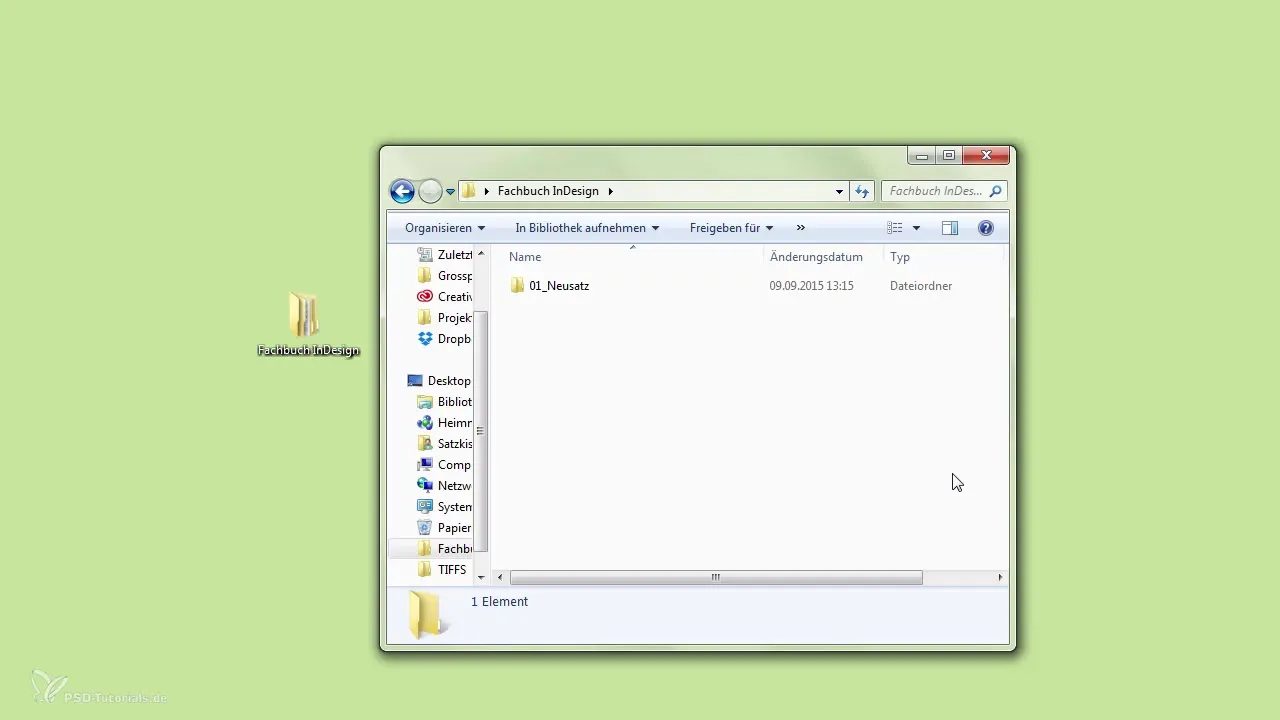
Innan du börjar med korrigeringarna är det klokt att packa boken i en korrigeringsmapp. Det bör säkerställas att alla nödvändiga dokument refereras korrekt. Det är viktigt att öppna boken i korrigeringsmappen och se till att alla kopplingar till källdokumenten fortfarande är korrekta.
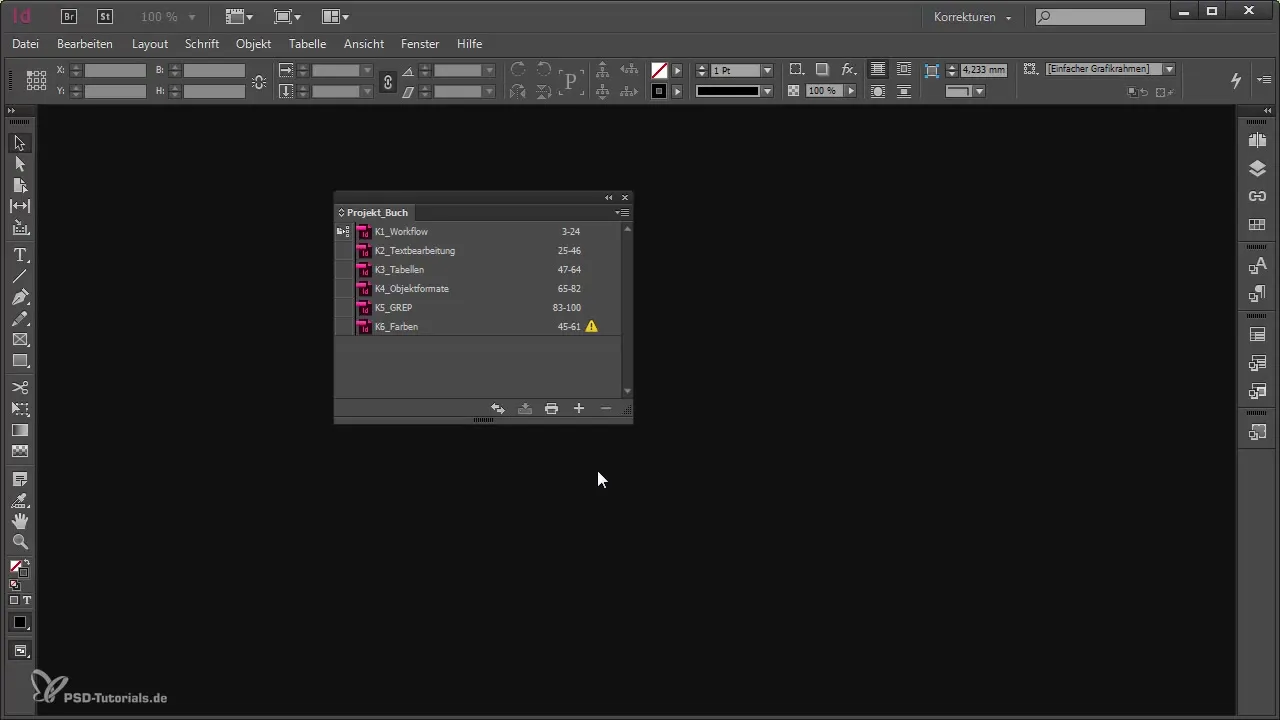
En av de första sakerna du måste vara uppmärksam på vid textkorrigeringar är den korrekta inställningen av styckeformaten. Särskilt övergången mellan stycke- och enradsettern kan ha stor påverkan på formateringen av dina texter. Om du fortsätter att arbeta i styckeformatet kan det hända att nya fel uppstår vid infogning av korrigeringar. Därför är det rekommenderat att använda enradsettern från början.

En användbar funktion i InDesign är möjligheten att flytta text med drag-and-drop. Detta är särskilt hjälpsamt för att placera meningar på andra ställen utan att störa layouten avsevärt. Ställ in textegenskaperna så att du snabbt och enkelt kan dra en mening till en annan plats.
Om du arbetar med layoutändringar inom tabeller är det fördelaktigt att använda textläget. Detta låter dig redigera text som är översatt utan att behöva justera storleken på tabellcellerna. Textläget ger dig en tydlig översikt över hela textavsnittet där du kan arbeta med ett klick på textinnehållet.
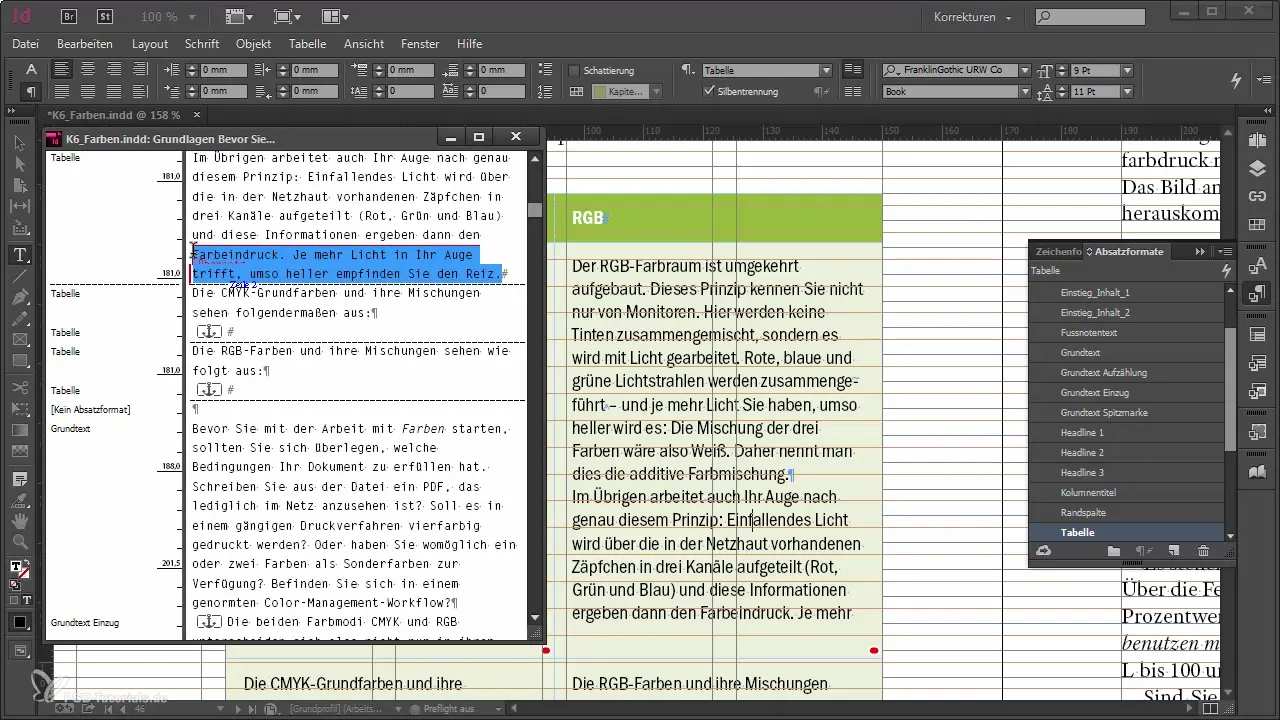
Speciellt vid arbete i styckeformat är brytoptions viktiga. Se till att rubriker inte separeras från sina efterföljande stycken. Du bör också se till att de första och sista två raderna i ett stycke inte står isolerade i marginalerna för att säkerställa en flytande läsbarhet.
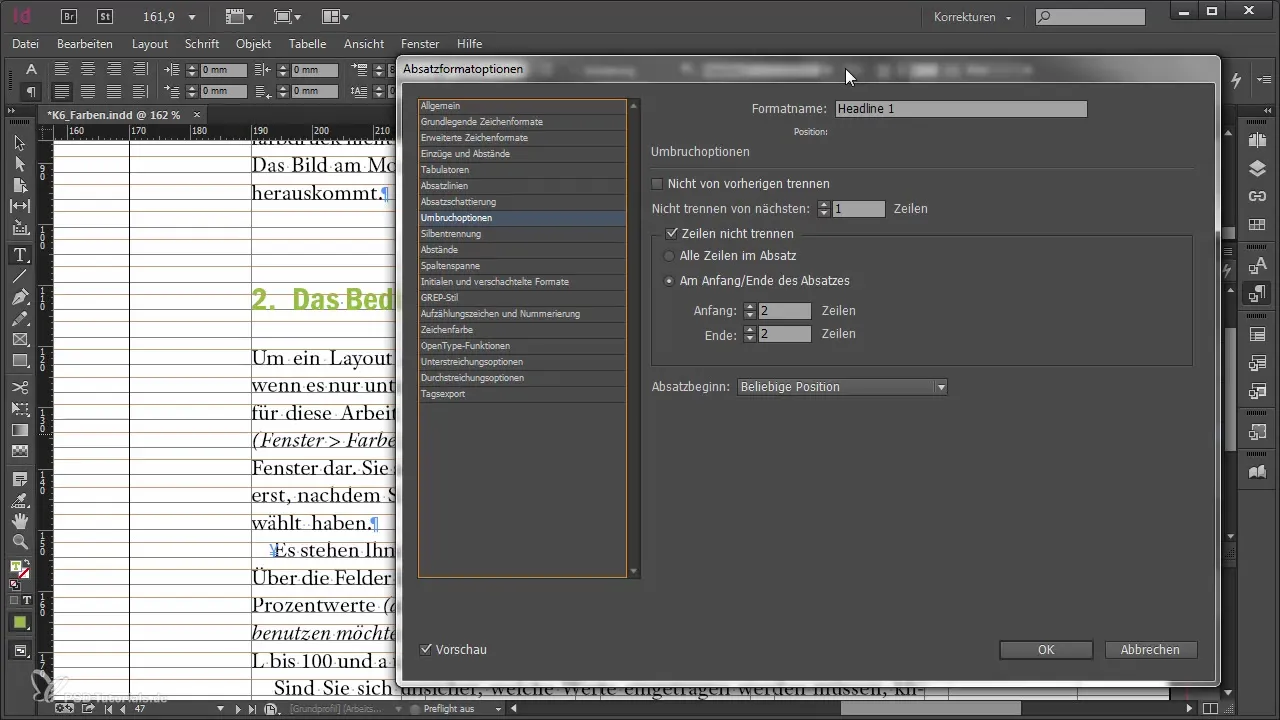
Den slutgiltiga korrigeringen av din layout eller marginal kommer att bli mycket enklare om du redan har fastställt klara brytoptions för styckena. Tänk på att du även kan göra ändringar i efterhand om det skulle behövas.
Sammanfattning – Korrigeringar i Adobe InDesign: Text- och layoutoptimeringar
I denna tutorial har du lärt dig de viktigaste aspekterna att tänka på vid korrigeringar i Adobe InDesign. Särskilt valet av rätt styckeformat, användningen av textredigeringsfunktionen och utformningen av brytoptions är centrala punkter som kan underlätta ditt arbete avsevärt. Med dessa tips är du på bästa vägen att utföra dina korrigeringar på ett effektivt och grundligt sätt.
Vanliga frågor
Vad bör jag tänka på innan jag börjar med korrigeringarna?Du bör kopiera alla data till en ny mapp och se till att du har arkiverat originaldokumenten på ett säkert sätt.
Hur kan jag säkerställa att kopplingar förblir korrekta?Packa boken i korrigeringsmappen och se till att alla dokument refereras korrekt.
Vad är skillnaden mellan stycke- och enradsettern?Styckeformatet påverkar hela stycket, medan enradsettern endast rör dominerande text.
Kan jag ändra text i tabeller utan att ändra tabellen?Ja, användningen av textläget tillåter dig att redigera text i översättningen utan att ändra storleken på cellerna.
Hur förhindrar jag att rubriker separeras från följande text?Använd brytoptions i styckeformaten för att säkerställa kopplingen mellan rubrik och text.


